需要将PDF里面的数据提取到Excel表格中,那么pdf转excel怎么转?下面小编就给大家分享一些方法,帮助大家快速提取和转换数据,大家都知道PDF文件一般是不能二次编辑修改的,所以我们......
2022-08-27 246 pdf转excel
分页符是分页的一种符号,上一页结束以及下一页开始的位置。Microsoft Word 可插入一个“自动”分页符(或软分页符),或者通过插入“手动”分页符(或硬分页符)在指定位置强制分页。该如何删除分页符呢?Word文档中,分页符一般情况下是隐藏看不见的,所以需要先将隐藏的分页符找出来,再用Backspace键删除。
第一步:打开office办公软件,点击『自定义快速访问工具栏』,然后点击『其他命令(M)…』项;

第二步:弹出『Word选项』对话框后,选择左侧菜单栏中的『显示』菜单,然后勾选『显示所有格式标记(A)』,然后点击右下角的『确定』;
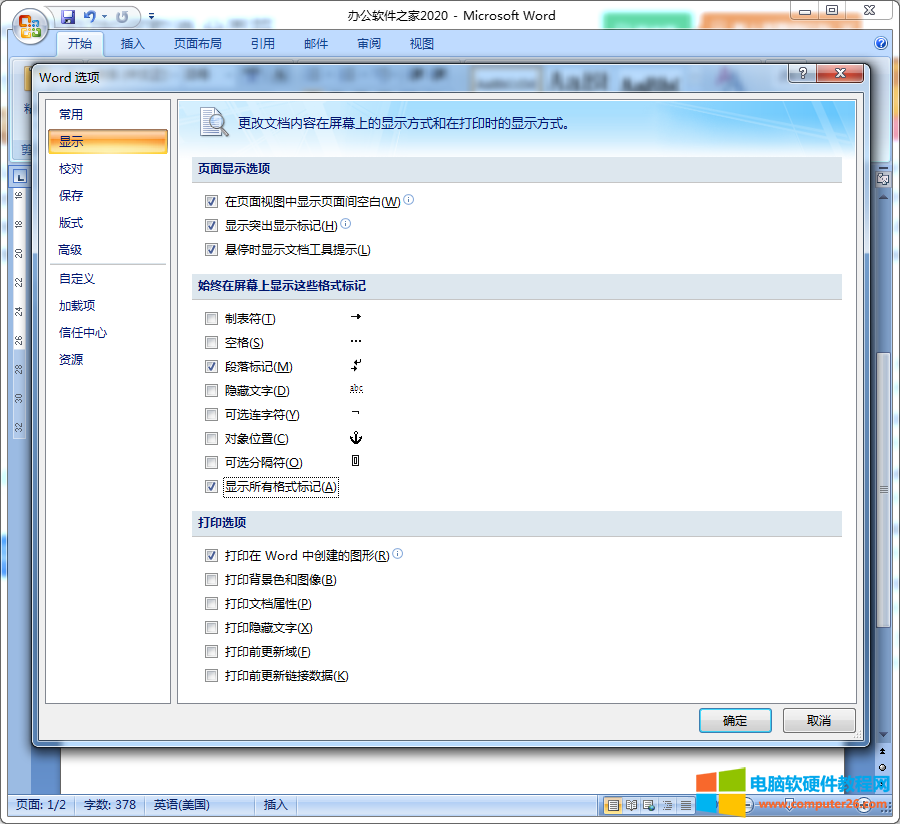
第三步:Word文档中的『分页符』显示出来(只有找到位置,才能删除分页符);
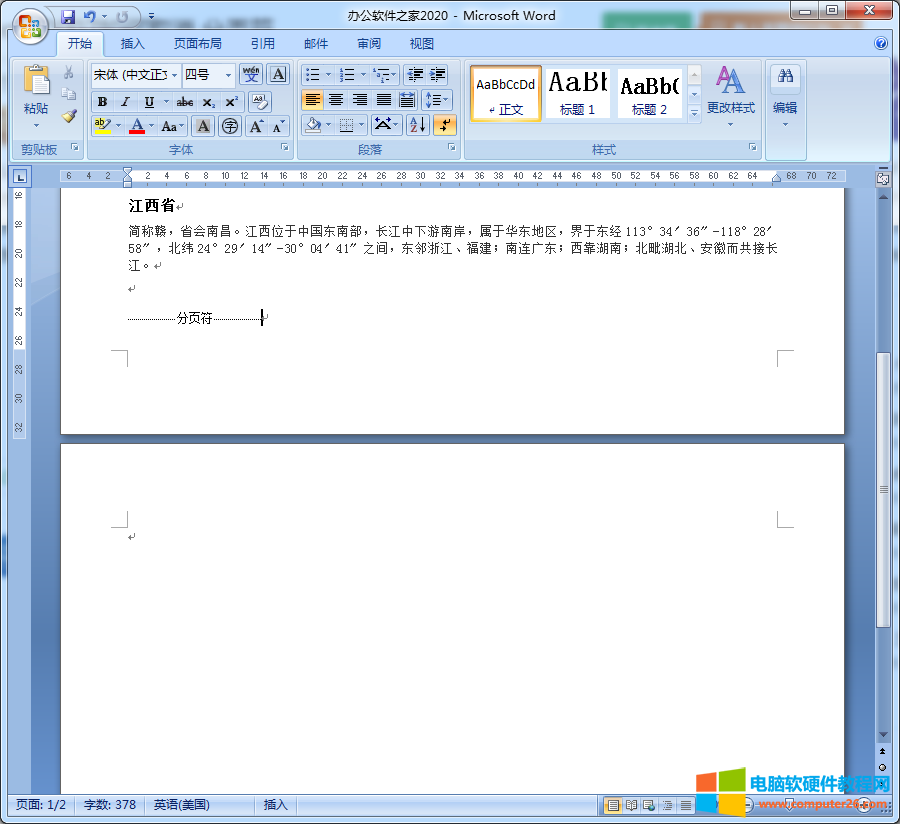
第四步:将鼠标光标移动到分页符后方,然后按『Backspace』键,删除分页符。

标签: Word删除分页符
相关文章

需要将PDF里面的数据提取到Excel表格中,那么pdf转excel怎么转?下面小编就给大家分享一些方法,帮助大家快速提取和转换数据,大家都知道PDF文件一般是不能二次编辑修改的,所以我们......
2022-08-27 246 pdf转excel
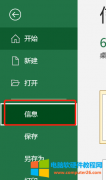
工作中有一些非常重要的数据需要设置密码保护,那制作excel工作表的时候如何将文件进行密码保护呢?如果数据不再重要,需要将密码进行解除又该如何操作呢?今天小编就来为大家......
2022-12-21 201 excel工作表加密码保护 excel密码保护 excel密码保护解除密码
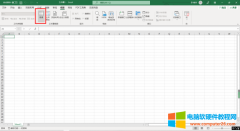
无论上班族还是学生党,平常都会用到excel,它可以帮助我们统计数据、做报表,让各个项目看起来一目了然,那么excel视图模式有哪几种, excel视图阅读模式在哪里?下面就为大家回答......
2022-12-27 544 excel视图模式 excel视图阅读模式
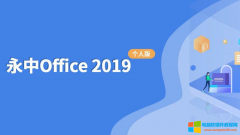
办公软件市场,除了常用的微软Office和金山WPS之外,其实还有一些比较小众的office软件,永中office就是其中一个,那么,永中office怎么样呢? 永中office简介 永中Office(永中集成Office)......
2023-03-16 202 永中office 永中office简介 永中office特点
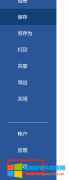
在做word文档时,突然断电或者电脑死机,然后自己编辑的文档再打开时就没有了。一般遇到过这种情况的朋友,都会在文件编辑的过程中进行保存,但word其实是可以自动保存的,今天......
2022-12-20 205 word自动保存文件